«Калибровка» домашнего принтера
Поскольку создание точного цветового профиля домашнего принтера представляется по-прежнему дорогим и хлопотным удовольствием, я попробовал простой, но как оказалось, вполне успешный приём.
Идея не нова и заключается в том, чтобы перед печатью Вашей фотографии создать её дубликат, цвета которого будут так искажены, чтобы принтер выдал именно то, что надо. Вопрос лишь, как научиться быстро и точно создавать необходимые искажения, и чтобы вносимые изменения не повлияли на структуру изображения. В результате ряда экспериментов очень хороший результат показала следующая схема, легко записываемая в “Actions” буквально в несколько строк.
Сперва печатаем тестовую картинку, содержащую максимум разнообразия цветов (лучше реальные сюжеты, а не цветовые поля — так глаз легче ориентируется). Особенно важно включить легко узнаваемые цвета (синее небо, зелень, цвет кожи, цветы) и какие-нибудь сложные, экзотические, насыщенные. При печати (File > Print with Preview) для определённости и чтобы сразу получить удовлетворительное первое приближение, устанавливаем в окошке Print, в полях Source Space и Print Space рабочее цветовое пространство и усреднённый профиль принтера (см. рис.1).
 |
| Рис. 1 |
Напечатали картинку и поставили сушиться на полчасика для стабилизации цвета. Далее надо особо позаботиться о правильном освещении отпечатка, при котором вы будете сравнивать его с оригиналом на мониторе. Освещение должно иметь примерно ту же цветовую температуру, что и ваш монитор.
Не забудьте предварительно откалибровать монитор с помощью Adobe Gamma, а также особо — яркость с помощью ступенчатой полоски серой шкалы, нарисованной в Lab'e с шагом delta(L)=5. При правильно выставленной яркости все соседние ступеньки этой шкалки должны выглядеть РАВНОКОНТРАСТНЫМИ на всём протяжении шкалы от чёрного до белого. В этом суть Lab — цветовой системы, равноконтрастной для визуального восприятия. Adobe Gamma же предлагает это делать не очень корректным способом: по порогу восприятия, который весьма субъективен.
Разумеется, вся последовательность действий после стадии отработки должна в дальнейшем выполняться автоматически. Для этого все шаги надо записать в палитре “Actions”. Несколько слов о приёмах, позволяющих хотя бы в малой степени приблизить её возможности к тому, что принято называть программированием.
У каждой процедуры должен быть внятный заголовок. Перед выполнением действий, требующих ручной установки параметров, должно выводиться сообщение о том, на что влияет правильная его установка. Чтобы для разных случаев параметры по умолчанию можно было менять, в нужных местах удобно записывать целую стопку одного и того же действия с различными его значениями, а включать только один из них. Часто приходится повторять целые блоки (как бы подпрограммы). Тогда надо их записывать отдельно в том же наборе (Set), дав каждому тоже заголовок с перечнем используемых параметров и алгоритмов, а в головную программу вставлять только ссылки на эти блоки (Play action "..."). Записать эту строку просто. Надо выделить нужное место головной программы, включить запись, выделить нужный блок и нажать Play. После проигрывания подпрограммки, в головной появится строчка указанного типа. (Чтобы не ждать, пока все действия блока прокрутятся, можно предварительно его весь отключить, т.е. убрать галочку). Подпрограмм может быть много для целого ряда разных головных программ в одном наборе. Чтобы в них легко было ориентироваться, рекомендуется давать этим подпрограммам названия, начинающиеся с чисел в сплошной нумерации, после которых идёт короткое осмысленное название. Есть ещё один приём смены подпрограмм: пишется ряд разных программ с разным содержимым (и заголовками), но идентичными названими. Реально исполняться всегда будет только первая сверху, поэтому их можно просто тасовать. Впрочем, в данном конкретном случае вся процедура оказывается очень проста.
Теперь пишем нашу процедуру для печати. Сначала кратко — суть, а потом — по шагам.
Дублируем оригинальный слой и применяем к нему инструмент Selective Color, как наиболее подходящий для деликатной коррекции цвета. Hue/Saturation для этой цели совершенно не годится, он работает грубо, «рвёт цвета». (Вас не должно смущать то, что Selective Color написан для CMYK'a — чудесным образом он работает и в RGB!) Старательно подстраиваем цвета этого слоя под отпечаток. Затем переходим в Lab, определяем разности цветовых каналов a и b между искажённым слоем и оригинальным и добавляем их с С ОБРАТНЫМ ЗНАКОМ к оригиналу (или вычитаем с тем же). Вот и всё. Наш искажённый дубликат таким образом готов для печати, после которой мы уже наблюдаем не то, что вышло в первый раз, а то, что должно. Разумеется, такое «линейное приближение», да ещё с использованием простого глаза в качестве цветоанализатора, кажется не очень серьёзным. Здесь не учитывается то, что вариации цвета зависят также от его яркости и насыщенности. Но результат достигается быстро (после первого же запуска уже получается хорошее приближение, затем ещё требуется ряд уточнений) и надёжно, позволяя в конечном итоге получить очень хорошее совпадение цветов с тем, что мы видим на экране, когда вновь открываем исходник.
Теперь — подробно.
- Делаем дубликат картинки и закрываем оригинал (для безопасности);
-
Flatten Image(рис. 2); -
Convert to RGB(если был в Lab'e); -
Convert to 8 bit(это вынужденная мера, поскольку операции сложения и вычитания в 16-битном режиме в Potoshop 8 работают пока некорректно); - Создаём Adjustment layer
Selective Color; - Настраиваем его под отпечаток (рис.3);
- Дублируем Background;
- Применяем к нему настроенный Adjustment layer (
Merge Down); - Конвертируем в Lab без слияния слоёв;
- Вычитаем из канала “a” этого слоя соответствующий канал Background (
offset = +128) См. рис. 4. Аналогично поступаем с каналом “b” (на рис. 5 можно видеть "разностную" девушку); - Вычитаем из каналов “a” и “b” оригинала полученные разности и удаляем слой с разностными цветами. Печатаем полученное изображение. Если после печати вновь вывести на экран оригинал, можно убедиться в правильности полученных цветов.
 |
| Рис. 2 |
 |
| Рис. 3 |
 |
| Рис. 4 |
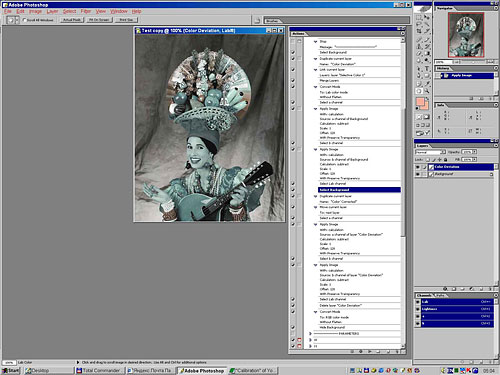 |
| Рис. 5 |
На рис. 6 совместно показаны: оригинальное изображение, в середине — искажённое в результате прямой печати, и справа — скорректированное так, чтобы на выходе было снова соответствие оригиналу. После печати скорректированная копия выбрасывается.
 |
| Рис. 6 |
Практическая рекомендация: следить за тем, чтобы изменения в соседних цветах при настройке Selective Color не происходили слишком скачкообразно. Это будет признаком плохой тренированности глаза в определении цветовых оттенков.
Более рафинированный вариант метода
Представим, что мы обрабатываем очень зернистое цветное изображение, которое начинает распадаться на отдельные цветные зёрна (в пределе останутся только спектрально чистые синие, зелёные и красные). Очевидно, что описанный метод начнёт давать сбой, т.к. мы не сможем ни увеличивать насыщенность умеренных цветов, ни менять что-то для промежуточных (типа циана), которые вообще не присутствуют теперь в нашем изображении.
Если мы начнём оперировать с копией картинки, у которой размыта цветовая составляющая, как это часто рекомендуется в пособиях по обработке (либо в RGB размывается копия слоя в режиме Color, либо в Lab'e размываются цветовые каналы), то эффект распада на цветовые зёрна, конечно, исчезнет, но также резко исказится и цвет у мелких цветных элементов (красное пятнышко на синем фоне станет почти фиолетовым — и это ещё ДО начала цветовой коррекции как таковой! После коррекции будет ещё хуже). Более правильной будет небольшая, но важная модификация этой идеи: цветовые разности, о которых написано выше, определяются по копиям изображений с размытыми цветовыми компонентами, но полученная разность применяется опять к резкому оригиналу. Наше маленькое красное пятнышко на синем фоне теперь «отделается лишь лёгким испугом». Оно не станет фиолетовым, его цвет только сместится в сторону синего, сохранив тем не менее с ним прежний цветовой контраст, и то смещение произойдёт лишь в том случае, если синий цвет будет корректироваться в сторону более насыщенного. Т.е. в первом случае цвет пятна будет искорёжен в любом случае, даже без всякой цветовой коррекции, и тем больше, чем больше размытие. Во втором случае от величины размытия его цвет напрямую уже зависеть не будет (при нулевой коррекции он останется таким же красным, поскольку размытая РАЗНОСТНАЯ цветовая компонента равна нулю).
Если сказать коротко, то размытию подвержен не основной цвет изображения, а только корректирующие добавки к нему.
Подобный подход универсален. Его основное применение — просто аккуратная коррекция цветов фотографий, сделанных на высокочувствительной эмульсии (см. рис.7, где для наглядности резко усилены красный и синий оттенки. При радиусе размытия R = 4px цветовое зерно не больше, чем на оригинале. В то же время при R = 0px цвет зёрен «пляшет» сильнее). Но также описанный метод годится, как видим, и для тонкой доводки картинок, выводимых на «непослушных» принтерах.
 |
| Рис. 7 |
Цифровые печатные машины, засвечивающие обычную фотобумагу светом (spot-light prints), которые установлены в ряде пунктов приёма, и дающие довольно приличное качество при стоимости в несколько раз ниже, чем у струйной, к сожалению, игнорируют описание цветового пространства вашего изображения (т.н. «профиль Photoshop'a») и печатают в своём, никому не ведомом (от операторов добиться информации об этом, как правило, не удаётся, как, например, в D-Foto и FotoFrame). Ближе всего это пространство к sRGB (это, между прочим, означает, что возможности машины искусственно занижены). К тому же различие сортов бумаги тоже никак не учитывается. Приходится самому подстраиваться под их печать. При этом надо учитывать, что в sRGB можно получить хорошие отпечатки только в относительно мягкой цветовой гамме, т.е. в цветах умеренной насыщенности. Вот здесь и помогает озвученный выше приём. В противном случае по полученным отпечаткам можно заказать построение точного профиля, т.е. мы все вместе будем много раз платить деньги, которые фирма один раз сэкономила на своих операторах.

